
Κανείς δεν είναι τέλειος. Παρά όλες τις διαθέσιμες συμβουλές online, πολλοί από εμάς κάνουν λάθος λάθη. Δεν θέλουν να πιαστούν ενεργώντας σαν noob υπολογιστή; Συμβουλευτείτε τον κατάλογο των συνηθισμένων ολισθημάτων για να αποφύγετε.
Χρήση προ-εγκατεστημένων δωρεάν αντικειμένων
Μην με ενοχλείτε. Δεν είναι όλες οι προεγκατεστημένες εφαρμογές κακές. Αλλά για κάποιους ίσως να μην έχετε καμία χρήση και άλλοι μπορεί ακόμη και να αποδειχθούν υποβαθμισμένοι και να επιβραδύνουν τον υπολογιστή σας.
Ο έλεγχος του υπολογιστή σας για κάθε στοιχείο που δεν ζητήσατε θα σας πάρει πιθανώς λίγο χρόνο. Αλλά, αυτός είναι ο μόνος τρόπος να σιγουρευτείτε ότι απαλλαγείτε από όλα όσα δεν θέλετε. Ευτυχώς, υπάρχουν κάποια εργαλεία που θα σας βοηθήσουν σε αυτή τη διαδικασία. Ένα από αυτά είναι το PC Decrapifier.
Αυτή η δωρεάν εφαρμογή σάς βοηθά να αναγνωρίσετε τα ανεπιθύμητα σκουπίδια. Αφού εκτελέσετε τον οδηγό, εμφανίζεται μια λίστα ελέγχου με συστάσεις. Επιλέξτε τα προγράμματα, τα εικονίδια και τα στοιχεία εκκίνησης που δεν θέλετε και, στη συνέχεια, κάντε κλικ στο κουμπί Επόμενο όπως φαίνεται στην παρακάτω εικόνα.
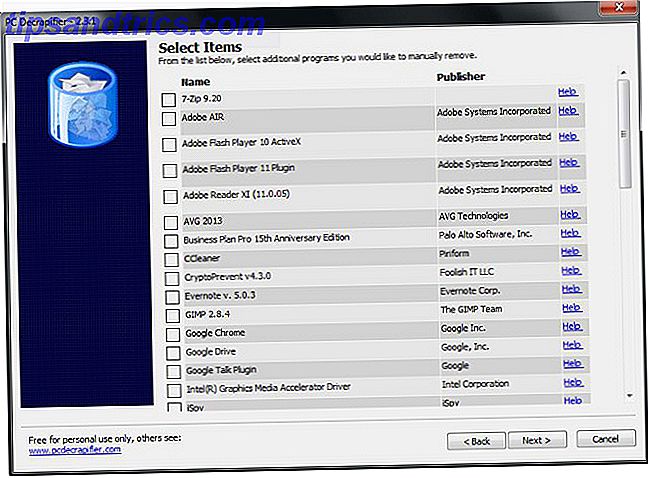
Για περισσότερες πληροφορίες, διαβάστε το άρθρο του Tim για το πώς να αφαιρέσετε τα ανεπιθύμητα crapware Πώς να αφαιρέσετε ανεπιθύμητα Crapware από το εμπορικό σήμα σας Νέο Σύστημα των Windows 7 Πώς να αφαιρέσετε τα ανεπιθύμητα Crapware από το brand σας νέο σύστημα Windows 7 Διαβάστε περισσότερα . Πώς να αφαιρέσετε τα ανεπιθύμητα Crapware από την επωνυμία σας Νέο Σύστημα των Windows 7 Πώς να αφαιρέσετε τα ανεπιθύμητα Crapware από το εμπορικό σήμα σας Νέο σύστημα Windows 7 Διαβάστε περισσότερα Επίσης σας συνιστούμε να ελέγξετε έξω τη σελίδα Best Software Windows για μια λίστα με χρήσιμο λογισμικό.
Προεπιλεγμένες εγκαταστάσεις
Όλοι αγαπούν δωρεάν υλικό! Δυστυχώς, το ελεύθερο λογισμικό υποστηρίζεται συχνά από διαφημίσεις και σε πολλές περιπτώσεις το πρόγραμμα εγκατάστασης συνοδεύεται από πρόσθετα προϊόντα ή διαφημιστικά μέσα, τα οποία μπορεί να επιβραδύνουν τον υπολογιστή σας. Έτσι, οποιαδήποτε στιγμή κάνετε λήψη μιας δωρεάν εφαρμογής Windows, πρέπει να κάνετε μια προσαρμοσμένη εγκατάσταση. Με μια προσαρμοσμένη εγκατάσταση, μπορείτε να εξαιρεθείτε από τα crapware, π.χ. μια γραμμή εργαλείων του προγράμματος περιήγησης ή άλλη εφαρμογή.

Καθαρισμός μητρώου
Είναι μύθος. ο καθαρισμός μητρώου δεν επιταχύνει τον υπολογιστή σας Χρήση του Registry Cleaner: Είναι πραγματικά κάνει μια διαφορά; Χρησιμοποιώντας το Registry Cleaner: Είναι Είναι πραγματικά κάνει μια διαφορά; Οι διαφημίσεις για καθαριστές μητρώου είναι σε όλο τον ιστό. Υπάρχει μια ολόκληρη βιομηχανία έξω εκεί λυγισμένο για να πείσει τους άπειρους χρήστες υπολογιστών ότι το μητρώο τους χρειάζεται τον καθορισμό, και ότι, για δέκα εύκολη πληρωμές των 29, 95 δολάρια, τους ... Διαβάστε περισσότερα. Δυστυχώς, η ιστορία που έχει περιστραφεί στο Internet αναφέρει μια διαφορετική ιστορία. Μην πιστεύετε στη διαφημιστική εκστρατεία. Στην πραγματικότητα, μπορείτε να επιβραδύνετε τον υπολογιστή σας εκτελώντας ένα πρόγραμμα καθαρισμού μητρώου.

Πάρα πολύ ανασυγκρότηση του δίσκου
Τα Windows αφαιρούν αυτόματα τη μονάδα δίσκου στο παρασκήνιο, έτσι ώστε οι περισσότεροι άνθρωποι να μην χρειάζεται να ανασυγκροτούν το σκληρό δίσκο με μη αυτόματο τρόπο. Θα πρέπει να ανασυγκροτήσετε μόνο το σκληρό σας δίσκο εάν είναι κατά 5-10% κατακερματισμένο. Και, αυτό είναι μόνο αν είναι ένας μαγνητικός σκληρός δίσκος (HDD). Οι SSD (Solid State Drives) δεν επωφελούνται από την ανασυγκρότηση 3 κορυφαίες συμβουλές για να διατηρήσετε την απόδοση και να επεκτείνετε τη ζωή του SSD 3 κορυφαίες συμβουλές για να διατηρήσετε την απόδοση και να επεκτείνετε τη διάρκεια ζωής του SSD Για χρόνια, οι τυπικοί σκληροί δίσκοι αποτελούν παράγοντα περιορισμού της ταχύτητας συνολική απόκριση του συστήματος. Ενώ το μέγεθος του σκληρού δίσκου, η χωρητικότητα μνήμης RAM και η ταχύτητα CPU έχουν αυξηθεί σχεδόν εκθετικά, η ταχύτητα περιστροφής ενός σκληρού δίσκου, ... Διαβάστε περισσότερα, καταλήγετε μόνο συντόμευση διάρκεια ζωής τους.

Δεν γίνεται επανεκκίνηση του υπολογιστή
Οποτεδήποτε παρατηρήσετε ότι η μηχανή των Windows συμπεριφέρεται παράξενα χωρίς σαφή λόγο, αρχικά προσπαθήστε να κάνετε επανεκκίνηση Γιατί η επανεκκίνηση του υπολογιστή σας επιδιορθώνει τόσα πολλά ζητήματα; Γιατί η επανεκκίνηση του υπολογιστή σας Fix τόσο πολλά θέματα; "Προσπαθήσατε να κάνετε επανεκκίνηση;" Είναι τεχνικές συμβουλές που παίρνουν γύρω από πολλά, αλλά υπάρχει ένας λόγος: λειτουργεί. Όχι μόνο για υπολογιστές, αλλά για ένα ευρύ φάσμα συσκευών. Εξηγούμε γιατί. Διαβάστε περισσότερα και δείτε εάν αυτό λύνει το πρόβλημα. Η επανεκκίνηση θεωρείται θεραπεία - όλα αυτά που καθορίζουν έναν τόνο προβλημάτων. Μερικά παραδείγματα προβλημάτων που μπορούν να επιλυθούν με μια απλή επανεκκίνηση περιλαμβάνουν: αργή λειτουργία, προγράμματα που χρησιμοποιούν υπερβολική μνήμη, προβλήματα σύνδεσης στο Internet ή WiFi και η μπλε οθόνη των Windows του θανάτου.

Αποτυχία δημιουργίας αντιγράφων ασφαλείας δεδομένων
Υπάρχουν πολλοί λόγοι για την απώλεια δεδομένων, αλλά μερικά από τα πιο συνηθισμένα περιλαμβάνουν: τυχαία διαγραφή, βλάβη ή αποτυχία σκληρού δίσκου, ιούς, διακοπή ρεύματος και ακατάλληλη διακοπή λειτουργίας.
Αν χάσατε τα δεδομένα σας αύριο, θα έχετε αντίγραφα ασφαλείας όλων των σημαντικών εγγράφων σας; Χρειάζεστε μια σταθερή ροκ στρατηγική backup για να μετριάσετε την απειλή απώλειας δεδομένων. Υπάρχουν διάφοροι τρόποι για να δημιουργήσετε αντίγραφα ασφαλείας των δεδομένων σας. Μπορείτε να δημιουργήσετε αντίγραφα ασφαλείας σε έναν εξωτερικό σκληρό δίσκο, να χρησιμοποιήσετε μια υπηρεσία αποθήκευσης cloud ή μια μονάδα δικτύου. Εάν χρησιμοποιείτε τα Windows 7, μπορείτε να χρησιμοποιήσετε τη λειτουργία δημιουργίας αντιγράφων ασφαλείας και επαναφοράς Πώς να ρυθμίσετε και να χρησιμοποιήσετε τη δυνατότητα δημιουργίας αντιγράφων ασφαλείας και επαναφοράς των Windows 7 Πώς να ρυθμίσετε και να χρησιμοποιήσετε τη δυνατότητα δημιουργίας αντιγράφων ασφαλείας και επαναφοράς των Windows 7 Είναι δύσκολο να μιλήσετε όταν σας πω ότι νωρίτερα ή αργότερα θα χρειαστείτε ένα αντίγραφο ασφαλείας των προσωπικών σας δεδομένων. Έχετε ένα τώρα; Τι κρατά τους περισσότερους ανθρώπους από την προετοιμασία τακτικών αντιγράφων ασφαλείας ... Διαβάστε περισσότερα ενώ τα Windows 8 έχουν μια ενσωματωμένη εφεδρική μηχανή χρόνου Ξέρετε ότι τα Windows 8 έχουν ενσωματωμένο Backup Time Machine; Ξέρετε ότι τα Windows 8 έχουν ενσωματωμένο Backup Time Machine; Μερικές φορές ξεχνάμε με όλη την προσοχή στη νέα "Σύγχρονη" διεπαφή των Windows 8, αλλά τα Windows 8 έχουν μια ποικιλία από μεγάλες βελτιώσεις στην επιφάνεια εργασίας. Ένα από αυτά είναι το Ιστορικό αρχείων, μια ενσωματωμένη λειτουργία δημιουργίας αντιγράφων ασφαλείας που λειτουργεί ... Διαβάστε περισσότερα.
Για λεπτομερέστερες πληροφορίες, διαβάστε τον Οδηγό δημιουργίας αντιγράφων ασφαλείας και επαναφοράς υπολογιστή. Μην είστε ένας από αυτούς τους ανθρώπους που αγνοούν τα αντίγραφα ασφαλείας μέχρι να χάσουν τα αρχεία τους. Ενεργοποιήστε και ξεκινήστε να δημιουργείτε αντίγραφα ασφαλείας σήμερα.

Αποτυχία να διατηρήσετε το λειτουργικό σύστημα των Windows και άλλο βασικό λογισμικό ενημερωμένο
Οι προγραμματιστές αναπτύσσουν νέες ενημερώσεις για διάφορους λόγους. Οι κυριότερες περιλαμβάνουν: εκτελώντας νέα χαρακτηριστικά, διορθώνοντας τα σφάλματα, καλύπτοντας τα κενά ασφαλείας και καθιστώντας το σύστημα ασφαλέστερο. Η μη ενημέρωση του λειτουργικού σας συστήματος και του απαραίτητου λογισμικού σας αφήνει ευάλωτους σε παραβιάσεις της ασφάλειας. Ο καλύτερος τρόπος για να διασφαλίσετε ότι δεν ξεχνάτε να ενημερώσετε τα Windows είναι να ενεργοποιήσετε την αυτόματη ενημέρωση.
Στα Windows 7, μεταβείτε στον Πίνακα Ελέγχου> Σύστημα και Ασφάλεια> Κέντρο Δράσης . Στην περιοχή Windows Update, κάντε κλικ στην επιλογή Αλλαγή ρυθμίσεων και επιλέξτε την επιλογή " Εγκατάσταση αυτόματων ενημερώσεων" . Στα Windows 8, κάντε κλικ ή επιλέξτε Ρυθμίσεις> Ρυθμίσεις PC> Ενημέρωση και αποκατάσταση . Στην περιοχή Προτεινόμενες ενημερώσεις, επιλέξτε το πλαίσιο ελέγχου " Δώστε μου προτεινόμενες ενημερώσεις με τον ίδιο τρόπο που λαμβάνω σημαντικές ενημερώσεις" και κάντε κλικ στην επιλογή Εφαρμογή .

Επίσης, προγραμματίστε το λογισμικό προστασίας από ιούς να ελέγχει για ενημερώσεις μία φορά την ημέρα. Οι βάσεις δεδομένων για ιούς ενημερώνονται σχεδόν καθημερινά για την άμεση αντιμετώπιση νέων κινδύνων.
Είστε ένοχος κάποιας από αυτές τις αμαρτίες υπολογιστών; Γνωρίζετε κάποια άλλα συνηθισμένα λάθη στον υπολογιστή; Παρακαλούμε μοιραστείτε τις απόψεις σας μαζί μας στα παρακάτω σχόλια.
Πιστοποίηση εικόνας: Πλήκτρο αντιγράφων ασφαλείας μέσω Shutterstock


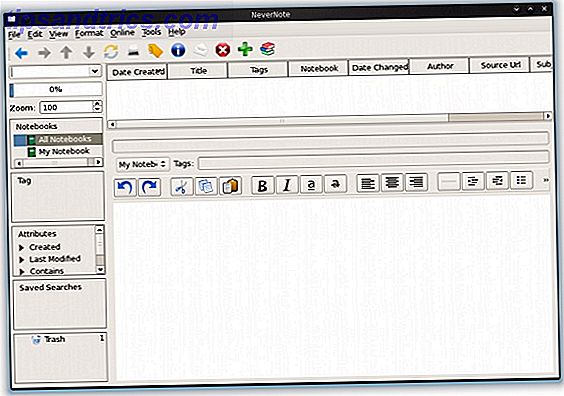
![GNote: Λήψη σημειώσεων & Δημιουργήστε το δικό σας προσωπικό Wiki [Linux]](https://www.tipsandtrics.com/img/linux/762/gnote-take-notes-create-your-own-personal-wiki.png)